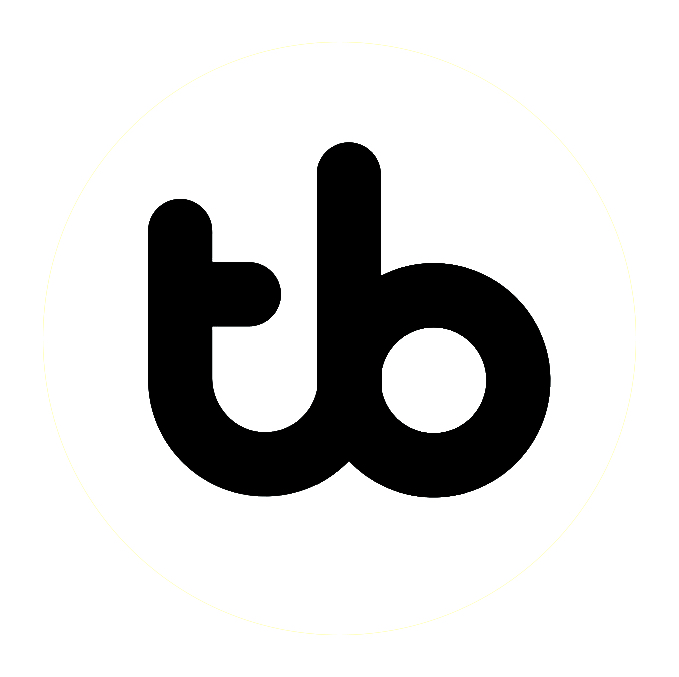虎扑体育网
 搜我想看
搜我想看打开APP
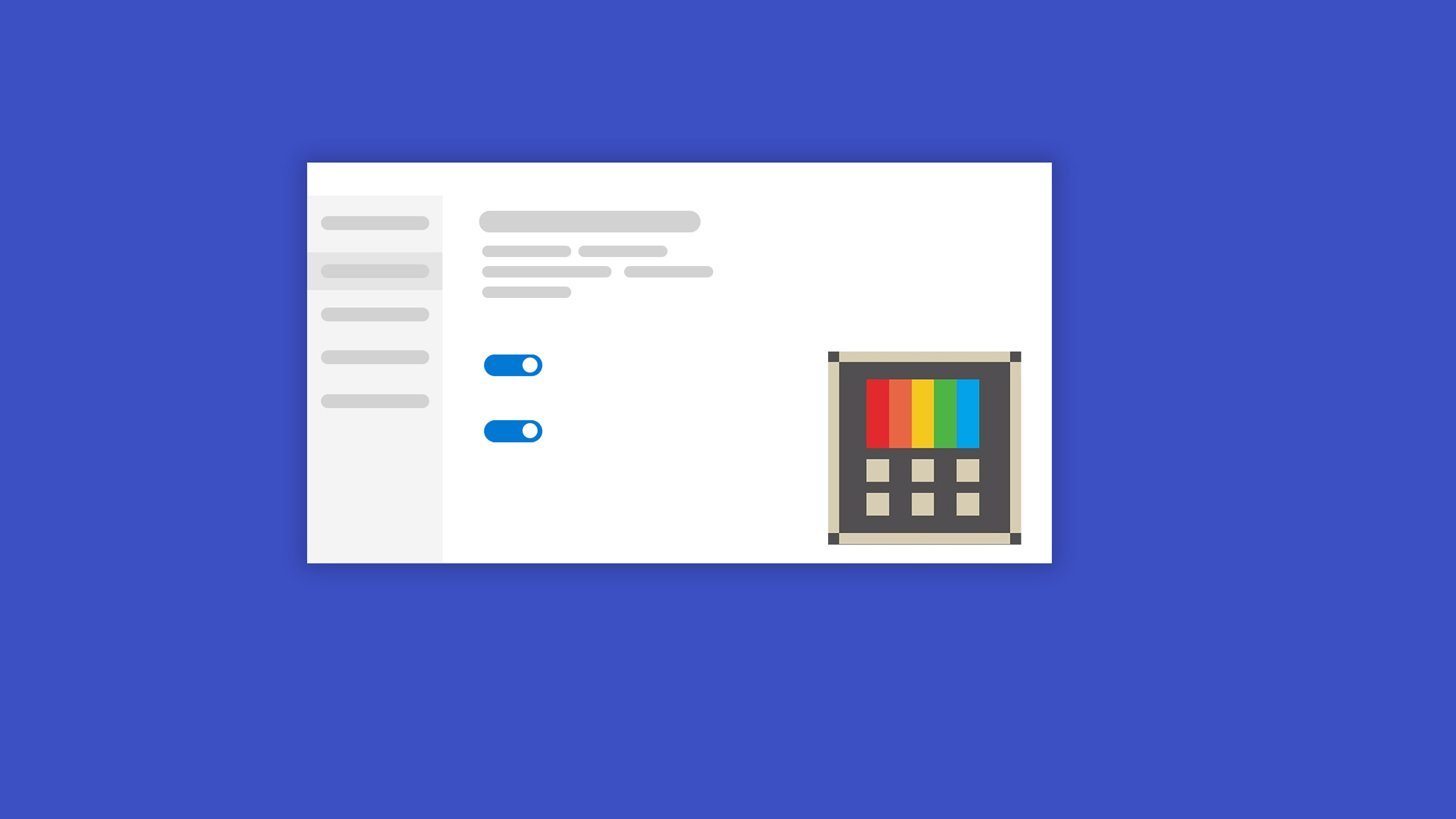
一个顶七个,微软更新了一款 20 年前的免费工具集软件,各种操作好用到哭!
微软新版的 PowerToys 更新了更多功能,其中几个非常有意思。
001. 重设图片大小
在图片上单击右键,点击重设图片大小,选择既定的分辨率或者自定义,立刻开始重设。
这部分功能在 PowerToys 的 Image Resizer 当中,在应用设置当中,你可以自定义小、中、大图片的分辨率,也可以增加其他的设置,这会自动被添加到右键窗口中。另外,你还可以自定义编码方式、质量等等。
002. 修改键盘映射
如果你觉得键盘上的某些按键并不方便,或者你想让一些平时没什么用的按键派上用场,就可以修改键盘映射。PowerToys 这次提供的 Keyboard Manager 就可以做到这一点。
在设置中打开 Enable Keyboard Manager 的开关。你可以通过 Remap a key 重映射一个按键,或者通过 Remap a shortcut 重映射一个快捷键。举个例子,如果要把 F1 键重映射为 PrintScreen,事先点击 Remap a key ,在弹出的对话框中点击左侧的加号,再点击左侧的 Type Key(按键)根据提示摁下 F1 ,屏幕中将显示 F1,然后点击 OK;然后在右侧也点击 Type Key 并在键盘上摁下 PrintScreen 即可。
003. PowerToys 启动器
如果你经常使用 Wox 这类快捷启动器来查找文件或者启动软件,那么 PowerToys Run 异曲同工,并且其中也有 Wox 的贡献。在键盘上按下 Alt+空格键即可调出搜索框,在其中输入关键词,可以快速搜索文件。
在设置当中,你可以设置搜索结果显示的数量、以及调出 PowerToys Run 快捷键。
总体来讲,更新后的 PowerToys 比之前多了更多的功能,但似乎没有之前那么流畅。如果你问,值得用吗?那样看你怎么用。从名字来看,不管 PowerToys 再怎么有 Power(能量),它始终还是一堆 Toys(玩具),真正高效的工作当中,不需要用到。但对于极客和爱好者们来说,哪款电子设备、哪款应用,不是你的玩具呢?
最后,你可以戳此去我们官网下载这款软件,关注了 Topbook 微信公众号的小伙伴也可以在后台回复 微软小工具 直接下载 PowerToys。
发布于四川阅读 7431